當Mac不使用時,大多數人通常都希望設備進入 睡眠模式。 在睡眠模式下,它有助於節省電池壽命,降低能耗並延長設備的整體使用壽命。 此外,MacOS允許您指定顯示器在關閉之前在不活動期間保持顯示的時間範圍,以減少能耗並延長電池壽命。
但通常情況下,某些用戶不希望他們的設備睡覺,特別是在準備Keynote演示文稿或允許其他人使用該設備的情況下。 因此,本段提供了一些有效的方法來幫助他們 防止Mac睡覺.
TIPS:
內容:Mac中睡眠模式的目的是什麼?如何使用PowerMyMac防止Mac睡眠?防止Mac睡覺的其他方法讓我們把它包起來!
Mac中睡眠模式的目的是什麼?
Mac電腦上的睡眠模式有助於節省能源,但可以很快恢復使用。 即使在今天,大多數用戶仍然質疑Mac睡眠時會發生什麼。 通常,Mac支持各種睡眠模式。 從2005開始,Apple就提供了3睡眠的基本模式。
- 使用這種睡眠模式,Mac的RAM在睡眠時保持通電狀態。 這使設備能夠快速喚醒,因為無需從硬盤驅動器加載任何東西。 此模式是桌面Mac的默認睡眠。
- 在此模式下,RAM數據在設備進入睡眠模式之前添加到啟動驅動器。 睡覺時,從RAM中移除電源。 當您喚醒設備時,啟動驅動器必須首先將數據寫回RAM,其中喚醒時間稍慢。 請注意,這是2005之前發布的便攜式Mac的默認睡眠模式。
- 安全的睡眠。 在設備進入休眠狀態之前,RAM數據被添加到啟動驅動器,但RAM仍然可以在設備休眠時運行。 喚醒時間很快,因為RAM仍然包含相關數據。 將RAM的內容寫入啟動驅動器是一種預防措施。 如果出現電池故障等問題,您的數據仍可以恢復。
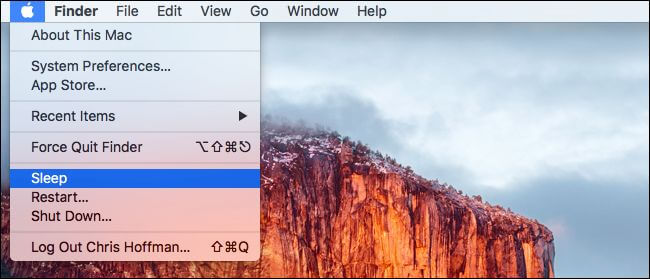
如何使用PowerMyMac防止Mac睡眠?
PowerMyMac iMyMac是一款旨在幫助解決Mac用戶面臨的各種問題的應用程序。 該應用程序是一個功能強大且功能全面的工具,因為它包含優化設備所需的所有功能。
該應用程序為用戶提供3主要模塊 - Status,Cleaner和ToolKit。 您可以在中找到防止Mac睡眠所需的特定工具 工具包.
借助ToolKit模塊,您將擁有必要的工具來輕鬆管理設備。 模塊中有8種工具-卸載程序,維護,隱私,USB,文件管理,隱藏和加密,解存檔和WiFi分析器。
下 保養 工具,您可以改善設備上一些不經常使用的設置,以加快和提高Mac的整體性能。 由於你想阻止Mac睡覺,你需要使用 “沒睡覺” 工具。
類型: 當前版本暫時不支持以下功能,但是將來會發布支持以下功能的特殊軟件。
No Sleep工具旨在防止您的Mac睡眠,以便您:
- 在應用程序運行時保持設備處於喚醒狀態,以確保您的工作完成。
- 確保您的Mac在特定時間內處於喚醒狀態,以避免中斷娛樂。
- 使用電源適配器時,請將Mac置於喚醒模式。
您可以選擇在屏幕底部設置合適的時間範圍。
- 單擊“維護”模塊上的“無睡眠”選項卡後,您將看到該工具的界面。
- 您將看到滑塊,您可以將Mac設置為“Active for”。 選項從Never,30分鐘,1小時,2小時,4小時,8小時,12小時,24小時,48小時和始終開始。
- 只需調整到您希望Mac保持清醒的時間即可。
使用PowerMyMac的No Sleep工具,您可以通過選擇希望設備保持清醒的時間來輕鬆防止Mac進入睡眠狀態。
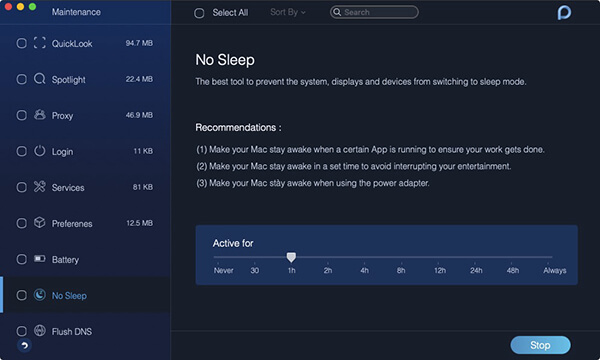
防止Mac睡覺的其他方法
手動方法
“系統偏好設置”的“節能”面板中有一個從1分鐘到“從不”的滑塊。 此外,還有另一個滑塊可在使用電池供電時進行調整,而另一個則在使用電源適配器時進行調整。
- 步驟1。 從桌面左上角的Apple菜單中選擇“系統偏好設置”。 另一方面,只需單擊擴展塢中的“系統偏好設置”圖標,即可訪問“系統偏好設置”窗口。
- 步驟2。 單擊“硬件”部分中的“節能”圖標。 這將打開節能窗口。
- 步驟3。 單擊“設置”框,然後從列表中選擇“電源適配器”。 單擊“優化”框,然後在列表中選擇“自定義”。
- 步驟4。 單擊“計算機睡眠”滑塊並將其一直調整到右側。 滑塊以“從不”結束。 單擊“顯示睡眠”滑塊並將其調整為“從不”。
- 步驟5。 再次單擊“設置”下拉框,然後從列表中選擇“電池”。 從優化下拉框中選擇“自定義”。 將兩個滑塊調整為“從不”。
使用終端
您可以長時間保持Mac喚醒狀態,或者如果您想在使用終端觀看非全屏視頻時防止顯示屏變暗。
使用簡單的終端命令,可以防止Mac休眠。 這將使您的設備保持喚醒狀態,以便應用程序繼續運行。
- 要開始運行caffeinate命令並阻止Mac進入休眠狀態,請打開
/Applications/Utilities中的終端並輸入命令“caffeinate”。 當此命令可操作時,您可以關閉設備的蓋子,並且在蓋子打開時仍然以相同的方式運行操作系統和應用程序。 - 如果您只想在Mac上運行caffeinate命令一段時間,可以使用以下命令執行此操作:
caffeinate -u -t 600 - 使用此命令,可以將“600”替換為您希望命令運行的秒數。 使用600秒,您可以阻止Mac在10分鐘內休眠。 根據您在命令中指示的秒數,這將阻止Mac休眠,並在達到設置時間後自動終止。
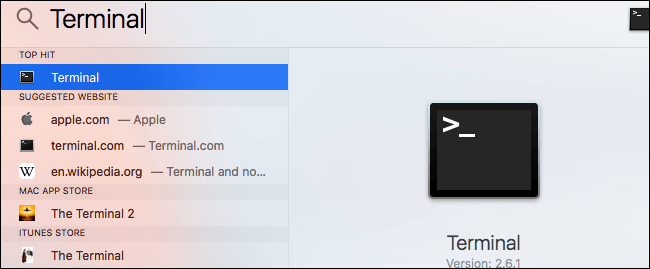
一旦您決定停止caffeinate命令並將Mac恢復到正常功能,只需返回命令行並鍵入Control + C鍵盤組合。
只需確保在關閉蓋子時讓Mac保持運行,不要將其放在袋子裡。 這將導致可能會損壞設備的熱量累積。
讓我們把它包起來!
根據您想要阻止Mac睡眠的原因,您可以使用一些方法。 如果您想要一種輕鬆的方法來阻止您的設備切換到睡眠模式,建議使用PowerMyMac的No Sleep工具。



